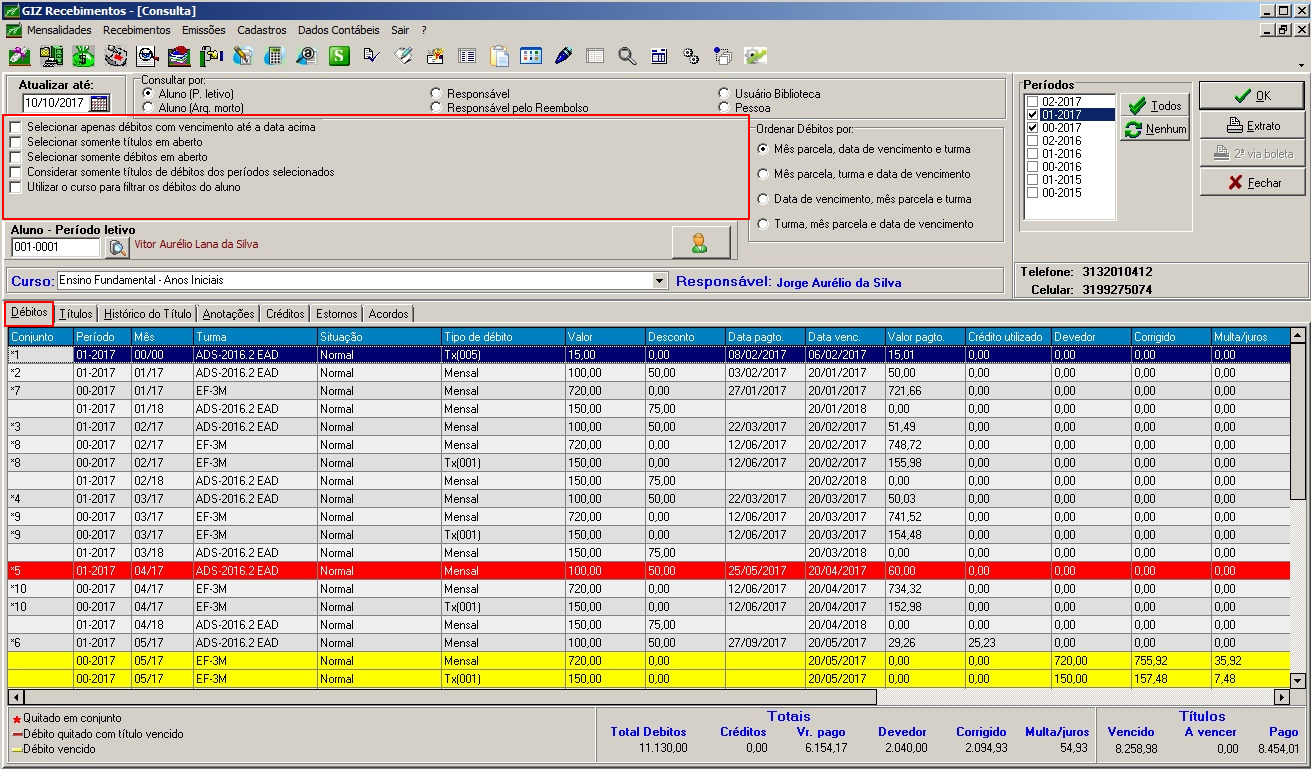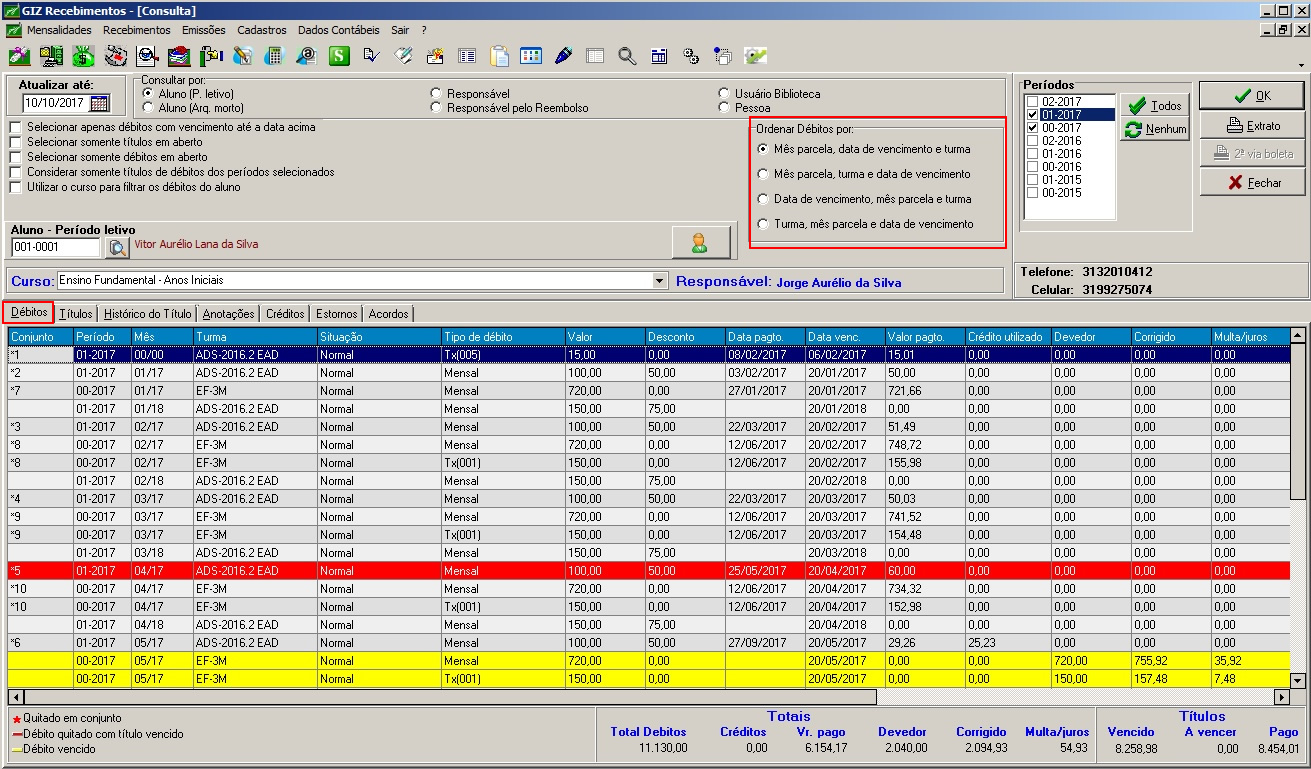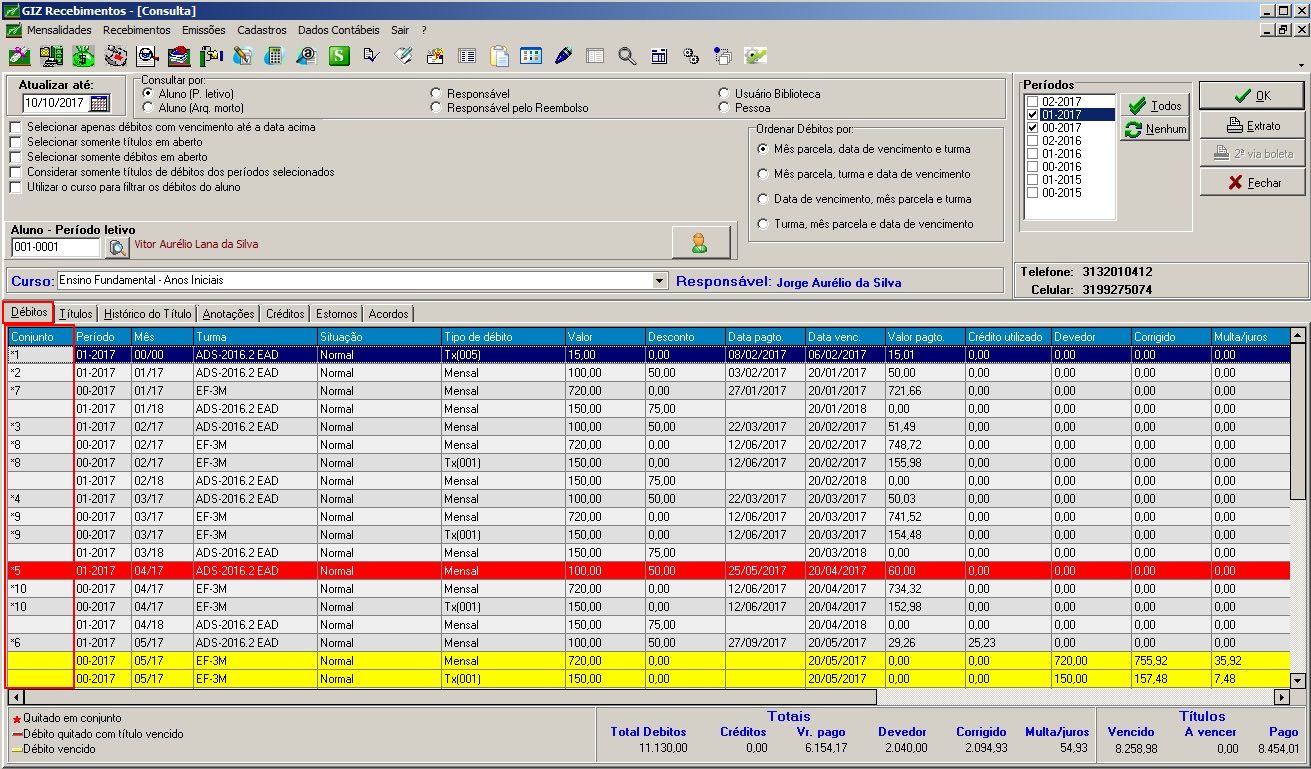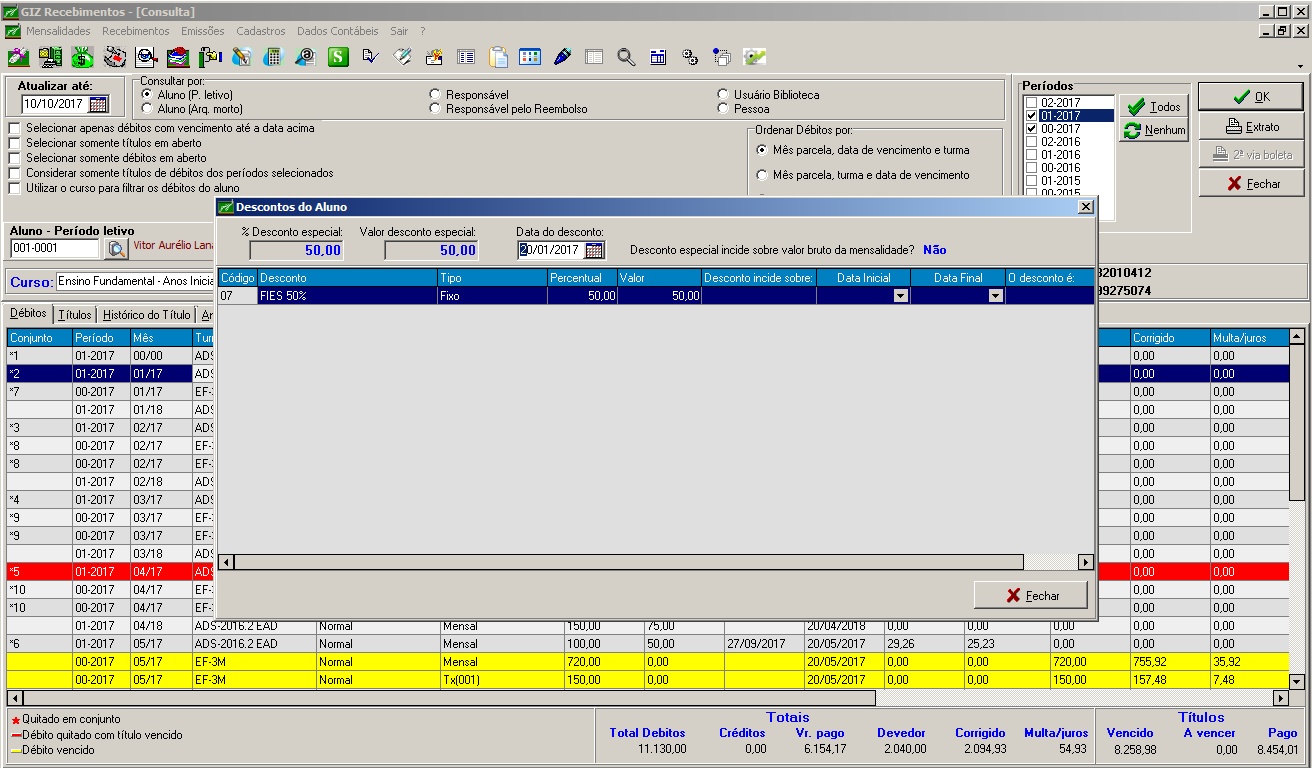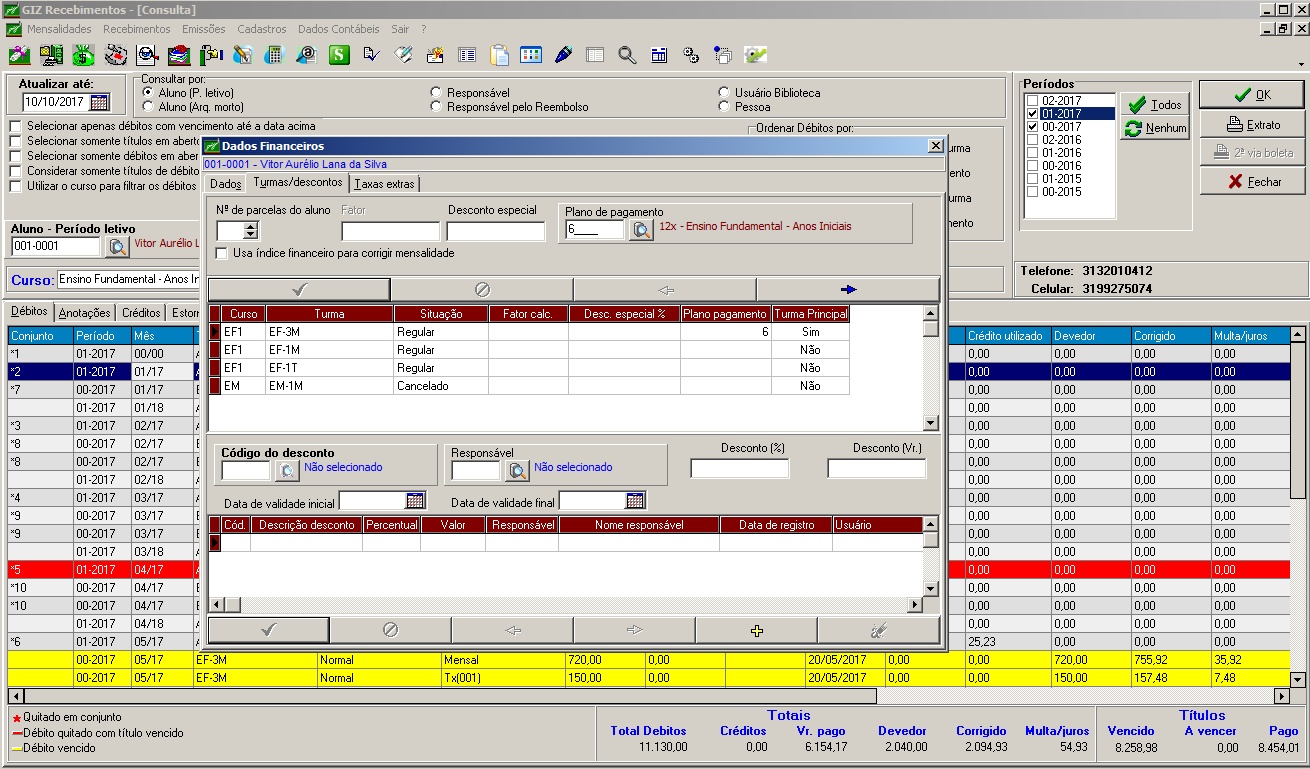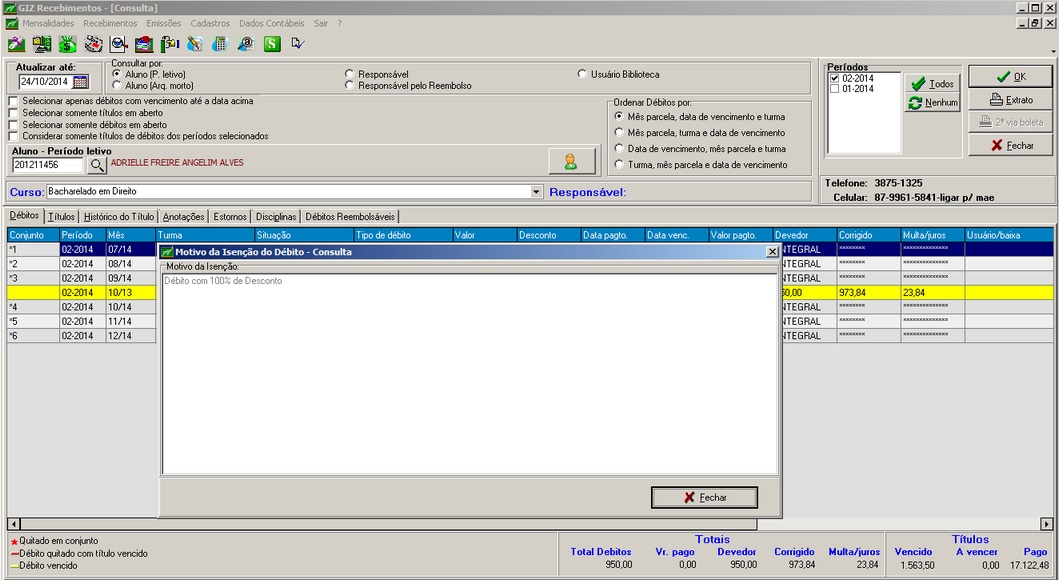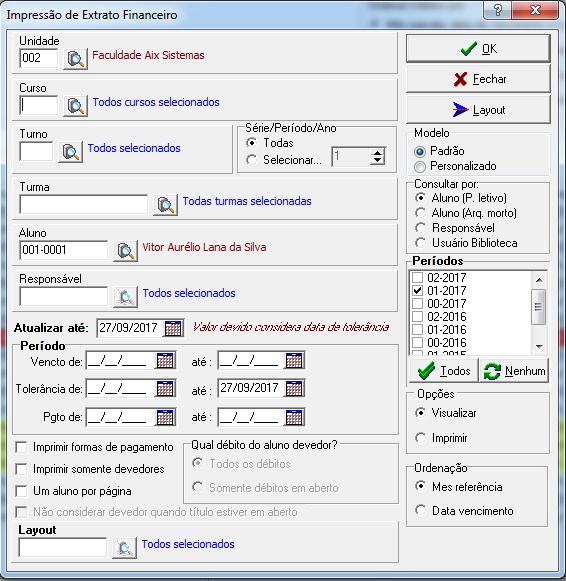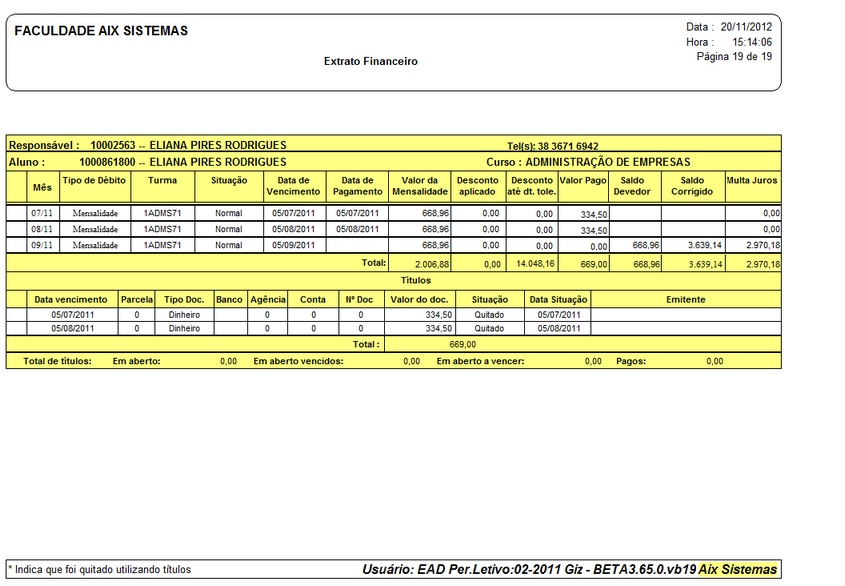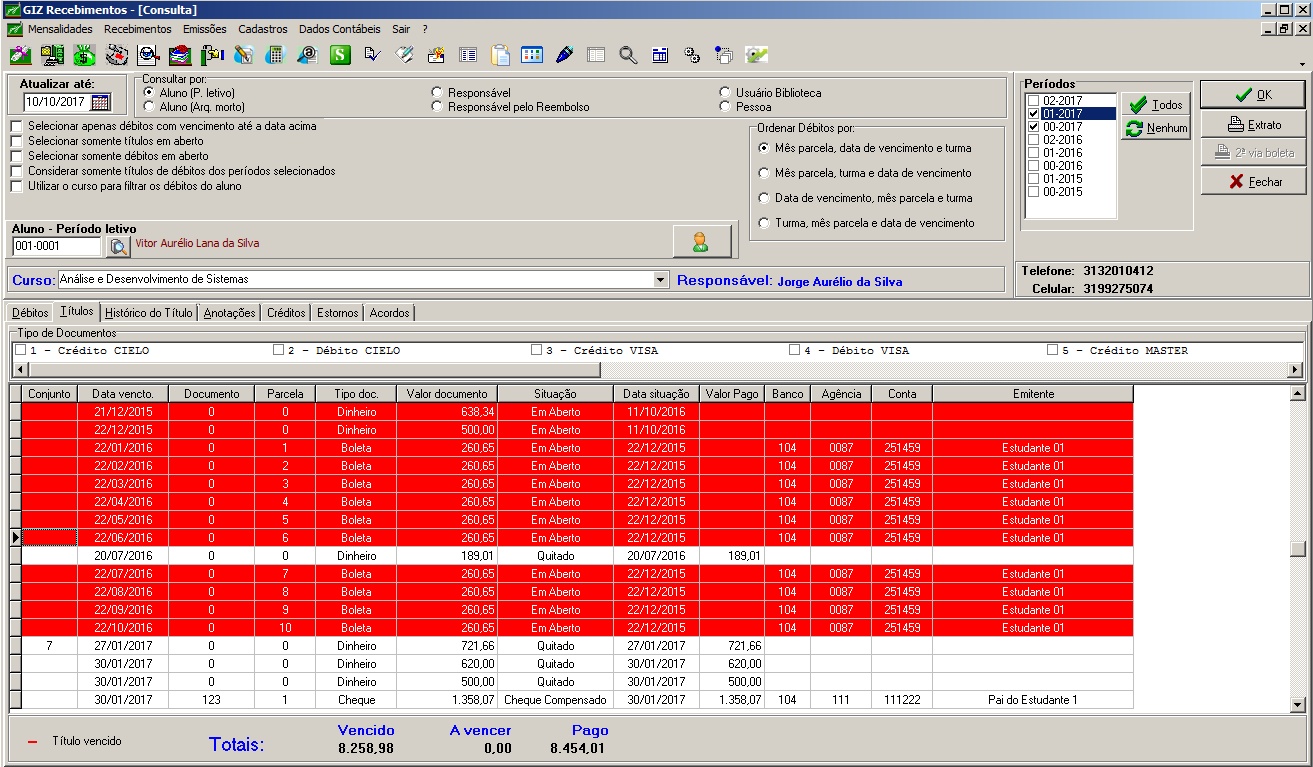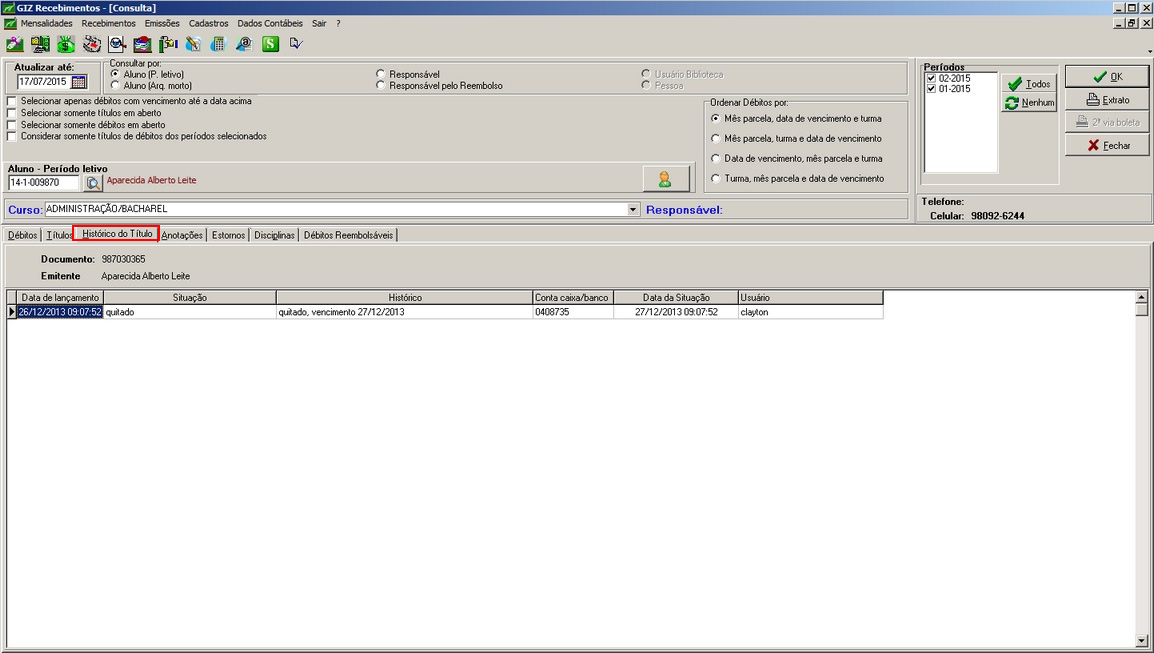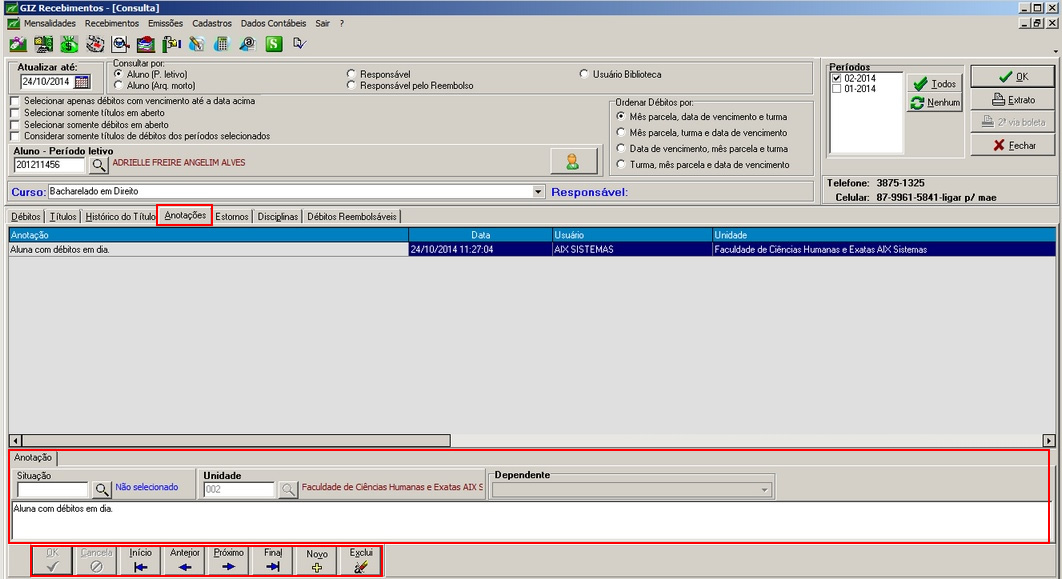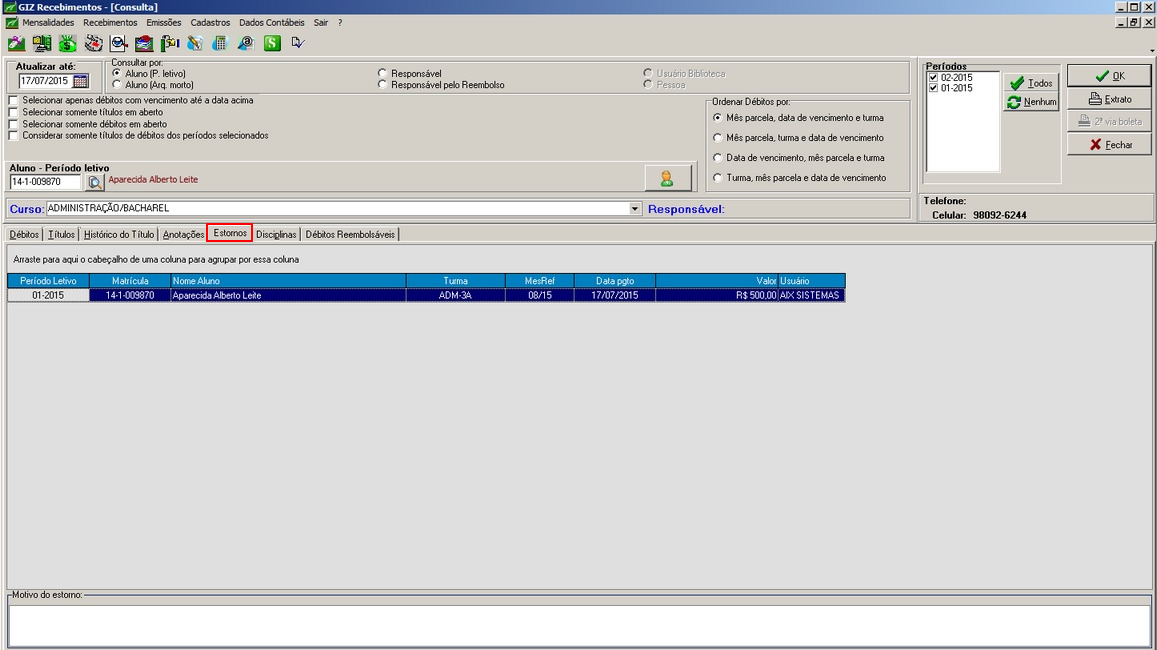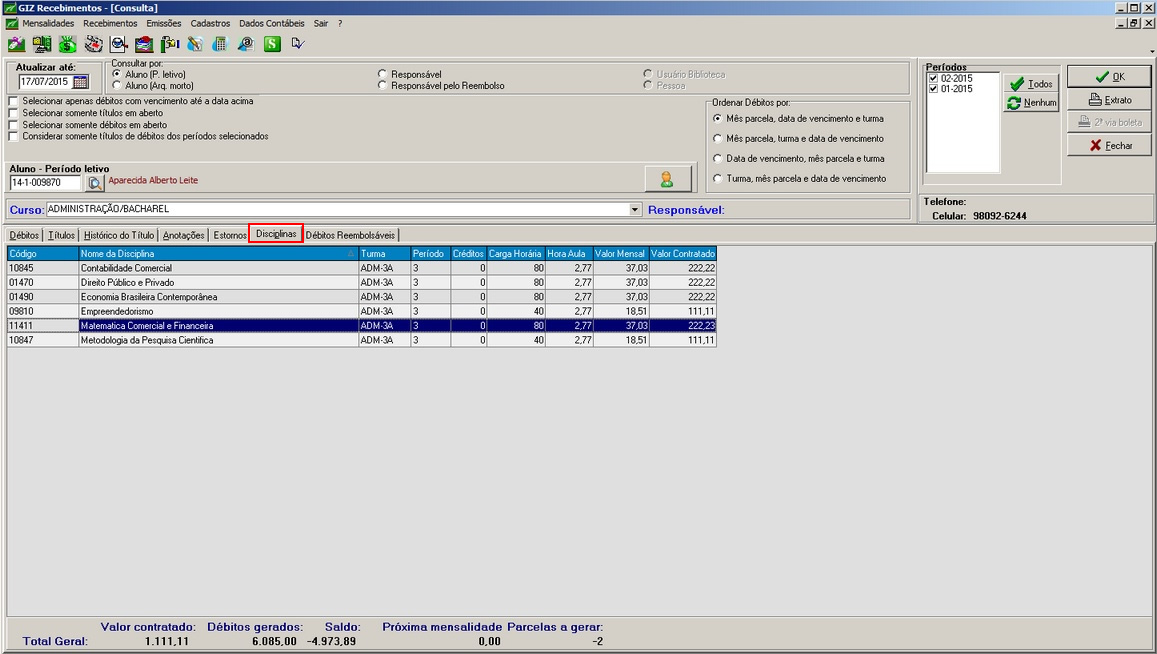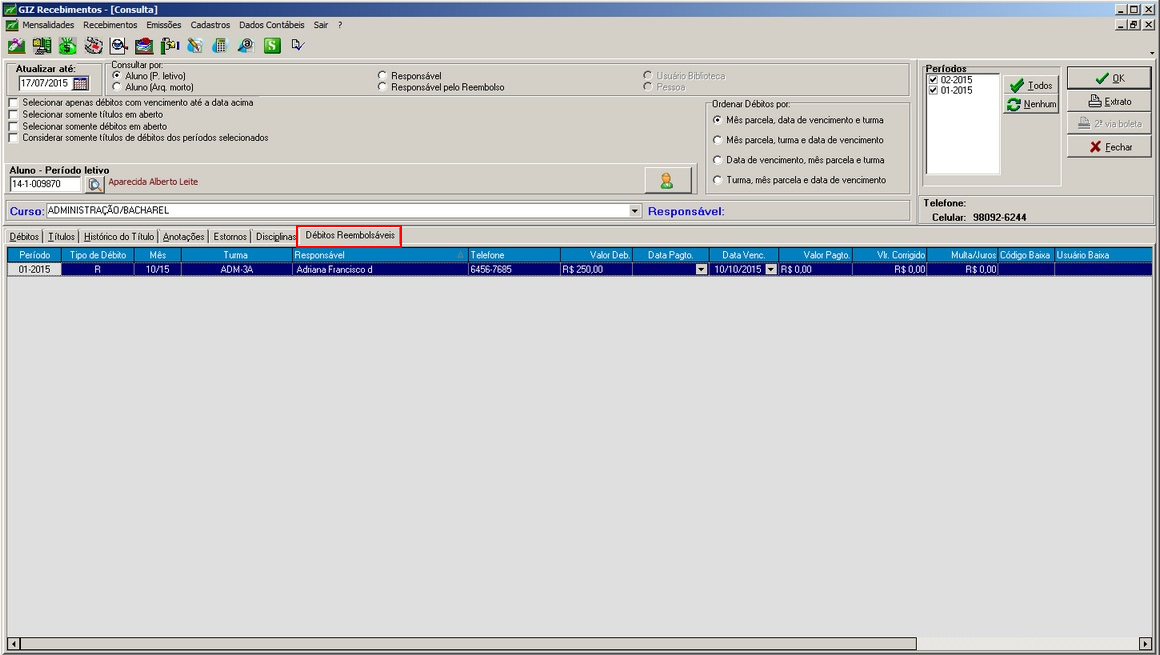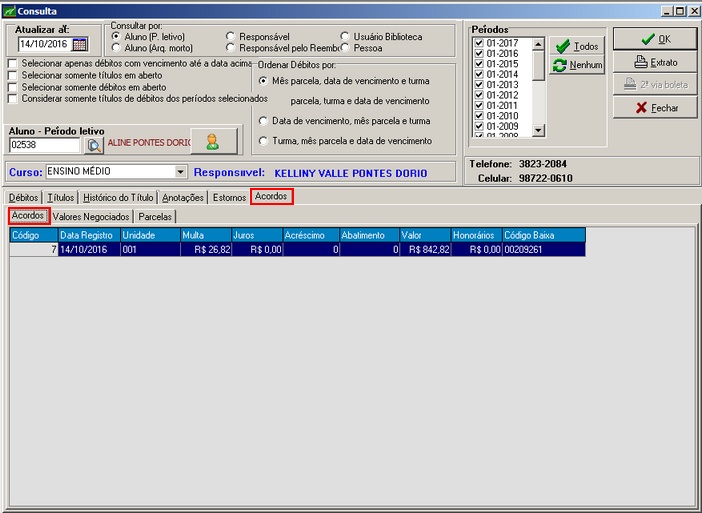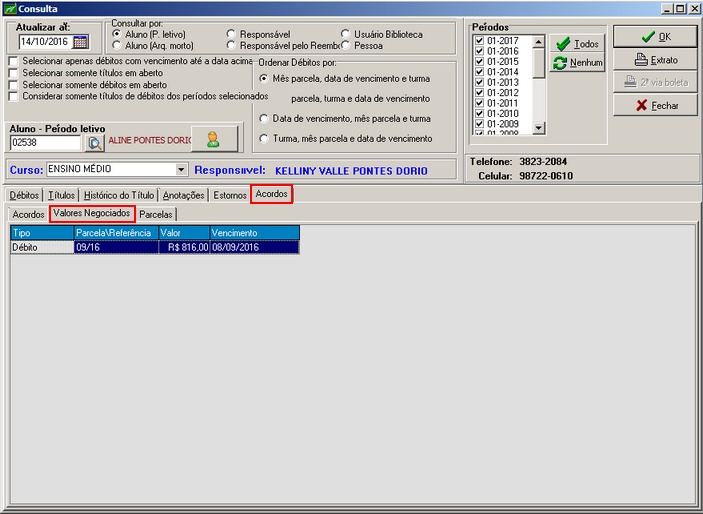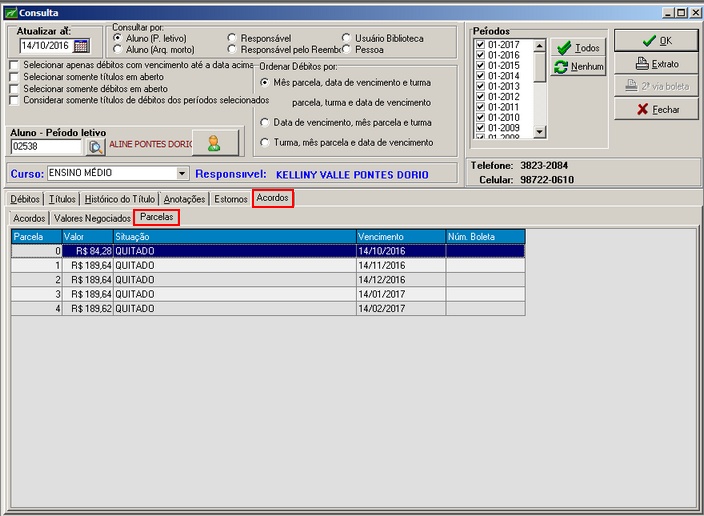Mudanças entre as edições de "Consulta"
(→Aba Débitos) |
(→Aba Acordos) |
||
| (33 revisões intermediárias por 3 usuários não estão sendo mostradas) | |||
| Linha 1: | Linha 1: | ||
<font face="Verdana"> | <font face="Verdana"> | ||
<div style="text-align: justify;"> | <div style="text-align: justify;"> | ||
| + | |||
| Linha 6: | Linha 7: | ||
| − | Nesta opção | + | Nesta opção você visualiza e imprime o histórico financeiro do aluno, débitos referentes à mensalidades e taxas extras, pagas ou em aberto. |
| − | Esta consulta pode ser realizada através dos alunos que estão matriculados no período letivo, alunos do arquivo morto, responsáveis | + | Esta consulta pode ser realizada através dos alunos que estão matriculados no período letivo, alunos do arquivo morto, responsáveis, responsáveis pelo reembolso, usuários da biblioteca ou pessoa. |
| Linha 15: | Linha 16: | ||
| − | '''Atualizar até:''' Selecione a data para atualização dos dados financeiros do aluno. Para | + | '''Atualizar até:''' Selecione a data para atualização dos dados financeiros do aluno. Para consulta ou emissão do extrato é necessário informar até que data os valores deverão ser atualizados. |
| + | |||
| + | |||
| + | É possível filtrar a consulta através dos seguintes parâmetros evidenciados na tela abaixo: | ||
| + | |||
| + | |||
| + | ::'''IMPORTANTE:''' Marcando a opção '''Utilizar o curso para filtrar os débitos do aluno''', torna-se possível selecionar o curso na caixa de seleção logo abaixo do filtro do aluno. Ao clicar em '''Ok''' após a seleção do curso, apenas os débitos do curso selecionado serão mostrados no grid dos débitos. Caso queira visualizar todos os débitos, basta desmarcar o parâmetro e clicar em '''Ok''' novamente. | ||
| + | |||
| + | |||
| + | [[Image:rec_img_094b.jpg]] | ||
| + | |||
| + | |||
| + | A ordenação dos débitos pode ser realizada das seguintes formas: | ||
| + | |||
| + | |||
| + | [[Image:rec_img_094c.jpg]] | ||
O campo '''Conjunto''' indica que os débitos que possuem o mesmo número de sinais de asteriscos (*) pertencem ao conjunto de débitos de uma mesma baixa. | O campo '''Conjunto''' indica que os débitos que possuem o mesmo número de sinais de asteriscos (*) pertencem ao conjunto de débitos de uma mesma baixa. | ||
| + | |||
| + | |||
| + | [[Image:rec_img_094a.jpg]] | ||
| Linha 29: | Linha 48: | ||
::Ao clicar sobre quaisquer um dos registros da aba Débitos com o botão direito do mouse, um menu suspenso é mostrado com as opções '''Descontos''', '''Dados Financeiros''' e '''Motivo da Isenção'''. | ::Ao clicar sobre quaisquer um dos registros da aba Débitos com o botão direito do mouse, um menu suspenso é mostrado com as opções '''Descontos''', '''Dados Financeiros''' e '''Motivo da Isenção'''. | ||
<br> | <br> | ||
| + | |||
[[Imagem:rec_img_menu_suspenso_debitos.jpg]] | [[Imagem:rec_img_menu_suspenso_debitos.jpg]] | ||
A opção '''Descontos''' abre a tela '''Descontos do Aluno'''. Nessa tela é possível visualizar os descontos do aluno referentes ao débito escolhido. | A opção '''Descontos''' abre a tela '''Descontos do Aluno'''. Nessa tela é possível visualizar os descontos do aluno referentes ao débito escolhido. | ||
| + | |||
[[Imagem:rec_img_descontos_aluno.jpg]] | [[Imagem:rec_img_descontos_aluno.jpg]] | ||
| − | A opção '''Dados Financeiros''' abre a tela de Dados Financeiros do aluno | + | A opção '''Dados Financeiros''' abre a tela de Dados Financeiros do aluno selecionado. |
| + | |||
[[Imagem:rec_img_dados_financeiros.jpg]] | [[Imagem:rec_img_dados_financeiros.jpg]] | ||
| Linha 43: | Linha 65: | ||
A opção '''Motivo da Isenção''' abre uma tela que mostra o motivo da isenção concedida ao aluno no respectivo mês/parcela. | A opção '''Motivo da Isenção''' abre uma tela que mostra o motivo da isenção concedida ao aluno no respectivo mês/parcela. | ||
| + | |||
[[Imagem:rec_img_isenção.jpg]] | [[Imagem:rec_img_isenção.jpg]] | ||
| Linha 48: | Linha 71: | ||
Através do botão '''Extrato''' o sistema disponibiliza a impressão do '''Extrato Financeiro''' do aluno. | Através do botão '''Extrato''' o sistema disponibiliza a impressão do '''Extrato Financeiro''' do aluno. | ||
| + | |||
[[Imagem:rec_img_extrato_fin.jpg]] | [[Imagem:rec_img_extrato_fin.jpg]] | ||
| + | |||
| + | |||
| + | [[Imagem:rec_img_extrato_fin1.jpg]] | ||
| Linha 59: | Linha 86: | ||
| − | A aba '''Títulos''' aparece somente se houver para o aluno consultado alguma negociação de débitos | + | A aba '''Títulos''' aparece somente se houver para o aluno consultado alguma negociação de débitos. Ela exibe como foi feita essa negociação. |
| − | Os títulos são listados | + | Os títulos são listados independentemente de sua situação (Quitado, Aberto ou Baixado), mas é possível listar os títulos de acordo com o tipo de documento (dinheiro, cheque, boleta, duplicata, etc.). |
| + | |||
| + | |||
| + | Na coluna '''Valor Pago''' o sistema exibirá o mesmo valor exibido na coluna '''Valor documento''' nos casos em que a situação do título for alterada para '''Quitado'''. E exibirá o valor pago real quando o título for quitado com multa e juros, sendo diferente do valor do documento. | ||
[[Image:rec_img_095.jpg]] | [[Image:rec_img_095.jpg]] | ||
| − | |||
==Aba Histórico do Título== | ==Aba Histórico do Título== | ||
| Linha 75: | Linha 104: | ||
[[Image:rec_img_096.jpg]] | [[Image:rec_img_096.jpg]] | ||
| − | |||
==Aba Anotações== | ==Aba Anotações== | ||
| Linha 88: | Linha 116: | ||
::'''Observações:''' | ::'''Observações:''' | ||
| − | ::*Os tipos de situações referentes | + | |
| + | ::*Os tipos de situações referentes às informações anotadas devem ser cadastradas no [http://gestaoescolar.aix.com.br/index.php?title=Cadastro_de_Dom%C3%ADnios '''Cadastro de Domínios'''], em '''Giz Módulo Básico | Utilitários | Cadastro de Domínios'''. | ||
| + | |||
::*Os dados descritos nesta opção são impressos em: [http://gestaoescolar.aix.com.br/index.php?title=Rela%C3%A7%C3%A3o_de_Anota%C3%A7%C3%B5es '''Giz Recebimentos | Mensalidades | Relação de Anotações'''] | ::*Os dados descritos nesta opção são impressos em: [http://gestaoescolar.aix.com.br/index.php?title=Rela%C3%A7%C3%A3o_de_Anota%C3%A7%C3%B5es '''Giz Recebimentos | Mensalidades | Relação de Anotações'''] | ||
| + | |||
::*Quando a consulta é realizada por responsável e este tiver mais de um aluno dependente, as gravações poderão ser realizadas para os dois alunos separadamente. A diferenciação entre os dependentes é realizada através da seleção do registro do dependente desejado na Aba Débitos. | ::*Quando a consulta é realizada por responsável e este tiver mais de um aluno dependente, as gravações poderão ser realizadas para os dois alunos separadamente. A diferenciação entre os dependentes é realizada através da seleção do registro do dependente desejado na Aba Débitos. | ||
| Linha 100: | Linha 131: | ||
::Na aba '''Anotações''' não será permitida a exclusão ou alteração de dados se o usuário '''logado''' no sistema não for aquele que incluiu a informação. | ::Na aba '''Anotações''' não será permitida a exclusão ou alteração de dados se o usuário '''logado''' no sistema não for aquele que incluiu a informação. | ||
<br> | <br> | ||
| + | |||
| + | ==Aba Créditos== | ||
| + | |||
| + | |||
| + | Na aba '''Créditos''' são exibidos os créditos disponíveis para o aluno, indicando a validade e o saldo disponível do crédito em questão. | ||
| + | |||
| + | |||
| + | São criadas várias linhas à medida em que vários créditos são adicionados pelo [[Cadastro de Créditos]] e o saldo diminui à medida em que são utilizados pela tela de baixa. | ||
| + | |||
| + | |||
| + | [[Imagem:aba_credito.jpg]] | ||
| + | |||
| + | ==Aba Estornos== | ||
| + | |||
| + | |||
| + | A aba '''Estornos''' exibe os estornos dos débitos do aluno. Se a consulta for por Responsável, o sistema exibirá todos os estornos referentes aos débitos de cada um dos dependentes do Responsável. | ||
| + | |||
| + | |||
| + | [[Image:Rec_img_279.jpg]] | ||
| + | |||
==Aba Disciplinas== | ==Aba Disciplinas== | ||
| − | Esta aba é exibida quando o curso do aluno selecionado está vinculado | + | Esta aba é exibida quando o curso do aluno selecionado está vinculado à forma de pagamento crédito ou carga horária. |
| Linha 110: | Linha 161: | ||
| − | Na parte inferior da tela, o sistema exibe o valor total e os | + | Na parte inferior da tela, o sistema exibe o valor total e os subtotais das parcelas do curso. O sistema exibe também o valor da próxima mensalidade do aluno e a quantidade de parcelas ainda não geradas para o débito. |
[[Image:rec_img_237.jpg]] | [[Image:rec_img_237.jpg]] | ||
| + | ==Aba Débitos Reembolsáveis== | ||
| + | |||
| + | |||
| + | Esta aba exibe os valores dos débitos reembolsáveis do aluno. | ||
| + | |||
| + | |||
| + | [[Image:Rec_img_280.jpg]] | ||
| + | |||
| + | |||
| + | ==Aba Acordos== | ||
| − | |||
| + | Nesta aba são exibidos os acordos acertados entre a instituição e o usuário. | ||
| − | |||
| + | Na sub aba '''Acordos''' são exibidos dados dos acordos realizados. | ||
| − | |||
| + | [[Imagem:consulta_acordos1.jpg]] | ||
| − | + | Na sub aba '''Valores negociados''' são exibidos os valores negociados para o aluno. | |
| − | + | [[Imagem:consulta_acordos2.jpg]] | |
| − | + | Na sub aba '''Parcelas''' é exibido o valor das parcelas acordadas a situação e o número do boleto. | |
| + | [[Imagem:consulta_acordos3.jpg]] | ||
---- | ---- | ||
[[Category:Giz Recebimentos - Mensalidades]] | [[Category:Giz Recebimentos - Mensalidades]] | ||
Edição atual tal como às 10h12min de 5 de maio de 2020
Índice
Aba Débitos
Nesta opção você visualiza e imprime o histórico financeiro do aluno, débitos referentes à mensalidades e taxas extras, pagas ou em aberto.
Esta consulta pode ser realizada através dos alunos que estão matriculados no período letivo, alunos do arquivo morto, responsáveis, responsáveis pelo reembolso, usuários da biblioteca ou pessoa.
Atualizar até: Selecione a data para atualização dos dados financeiros do aluno. Para consulta ou emissão do extrato é necessário informar até que data os valores deverão ser atualizados.
É possível filtrar a consulta através dos seguintes parâmetros evidenciados na tela abaixo:
- IMPORTANTE: Marcando a opção Utilizar o curso para filtrar os débitos do aluno, torna-se possível selecionar o curso na caixa de seleção logo abaixo do filtro do aluno. Ao clicar em Ok após a seleção do curso, apenas os débitos do curso selecionado serão mostrados no grid dos débitos. Caso queira visualizar todos os débitos, basta desmarcar o parâmetro e clicar em Ok novamente.
A ordenação dos débitos pode ser realizada das seguintes formas:
O campo Conjunto indica que os débitos que possuem o mesmo número de sinais de asteriscos (*) pertencem ao conjunto de débitos de uma mesma baixa.
Caso já tenha sido emitida a primeira, é possível emitir a segunda via de uma boleta através do botão 2ª via boleta.
Atenção:
- Ao clicar sobre quaisquer um dos registros da aba Débitos com o botão direito do mouse, um menu suspenso é mostrado com as opções Descontos, Dados Financeiros e Motivo da Isenção.
A opção Descontos abre a tela Descontos do Aluno. Nessa tela é possível visualizar os descontos do aluno referentes ao débito escolhido.
A opção Dados Financeiros abre a tela de Dados Financeiros do aluno selecionado.
A opção Motivo da Isenção abre uma tela que mostra o motivo da isenção concedida ao aluno no respectivo mês/parcela.
Através do botão Extrato o sistema disponibiliza a impressão do Extrato Financeiro do aluno.
:: Dica:
Quando a consulta é realizada através do responsável, todas as parcelas referentes a seus dependentes são somadas.
Aba Títulos
A aba Títulos aparece somente se houver para o aluno consultado alguma negociação de débitos. Ela exibe como foi feita essa negociação.
Os títulos são listados independentemente de sua situação (Quitado, Aberto ou Baixado), mas é possível listar os títulos de acordo com o tipo de documento (dinheiro, cheque, boleta, duplicata, etc.).
Na coluna Valor Pago o sistema exibirá o mesmo valor exibido na coluna Valor documento nos casos em que a situação do título for alterada para Quitado. E exibirá o valor pago real quando o título for quitado com multa e juros, sendo diferente do valor do documento.
Aba Histórico do Título
A aba Histórico do Título aparece somente se houver para o aluno consultado alguma negociação de débitos. Ela exibe o histórico de cada título utilizado para quitação dos débitos.
Aba Anotações
Esta aba é utilizada para anotar observações sobre a situação financeira do aluno.
- Observações:
- Os tipos de situações referentes às informações anotadas devem ser cadastradas no Cadastro de Domínios, em Giz Módulo Básico | Utilitários | Cadastro de Domínios.
- Os dados descritos nesta opção são impressos em: Giz Recebimentos | Mensalidades | Relação de Anotações
- Quando a consulta é realizada por responsável e este tiver mais de um aluno dependente, as gravações poderão ser realizadas para os dois alunos separadamente. A diferenciação entre os dependentes é realizada através da seleção do registro do dependente desejado na Aba Débitos.
Atenção:
- Na aba Anotações não será permitida a exclusão ou alteração de dados se o usuário logado no sistema não for aquele que incluiu a informação.
Aba Créditos
Na aba Créditos são exibidos os créditos disponíveis para o aluno, indicando a validade e o saldo disponível do crédito em questão.
São criadas várias linhas à medida em que vários créditos são adicionados pelo Cadastro de Créditos e o saldo diminui à medida em que são utilizados pela tela de baixa.
Aba Estornos
A aba Estornos exibe os estornos dos débitos do aluno. Se a consulta for por Responsável, o sistema exibirá todos os estornos referentes aos débitos de cada um dos dependentes do Responsável.
Aba Disciplinas
Esta aba é exibida quando o curso do aluno selecionado está vinculado à forma de pagamento crédito ou carga horária.
Essa aba tem a função de exibir os valores mensais e contratados de cada disciplina que o aluno está matriculado.
Na parte inferior da tela, o sistema exibe o valor total e os subtotais das parcelas do curso. O sistema exibe também o valor da próxima mensalidade do aluno e a quantidade de parcelas ainda não geradas para o débito.
Aba Débitos Reembolsáveis
Esta aba exibe os valores dos débitos reembolsáveis do aluno.
Aba Acordos
Nesta aba são exibidos os acordos acertados entre a instituição e o usuário.
Na sub aba Acordos são exibidos dados dos acordos realizados.
Na sub aba Valores negociados são exibidos os valores negociados para o aluno.
Na sub aba Parcelas é exibido o valor das parcelas acordadas a situação e o número do boleto.